如何縮小影片檔案的大小
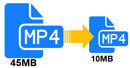
2GB 的影片如果使用 Bandicut 【高速模式】 則會分割產生兩個 1GB 的影片檔案,如果使用 【編碼模式】 則會根據使用者的設定對檔案進行放大或縮小,如果您要縮小影片檔案的大小,可在 Bandicut 的 【編碼模式】 中嘗試以下設定。
影片教學
如何使用【高速模式】縮減檔案大小
使用 Bandicut 的高速模式剪輯影片時,影片不會被轉換,因此,如果您剪輯容量為 900MB 的檔案的 10% 並儲存它,則會建立一個 90MB 檔案。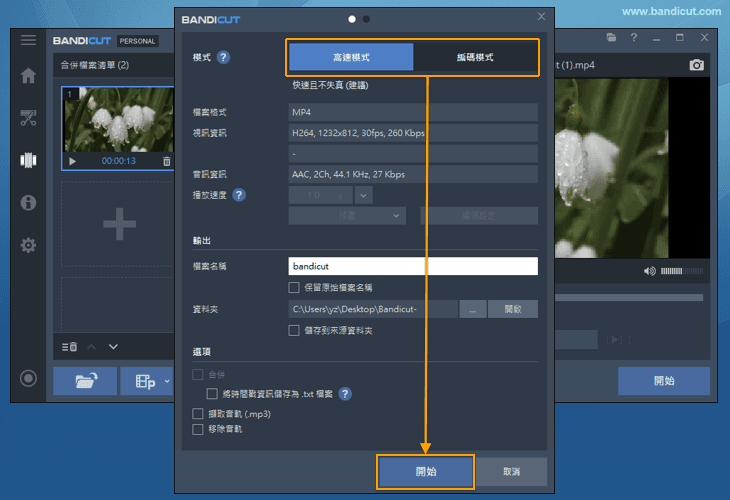
如何使用【編碼模式】縮減檔案大小
使用 Bandicut 的編碼模式剪輯或轉換影片時,根據編碼模式的設定,影片的大小可能會比原始檔案更大或更小。
要縮減檔案大小,請在編碼模式的【編碼模式設定】中選擇 「H264 編解碼器」,然後變更圖示的其他編碼模式詳細設定。
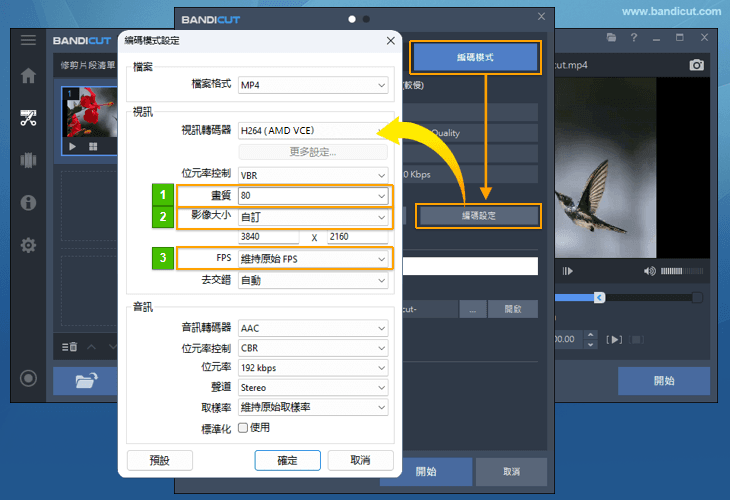
- 品質:如果將品質值 80 設定為較低的值,如 50 到 60,容量將會減少。
- 影像大小:如果螢幕尺寸選擇小於原始解析度而不是「保持原本大小」,則容量將大大減少。
- FPS:如果您在影格速率中選擇小於原始值的值而不是「保持原有 FPS」,則容量將會減少。
* 影片品質與檔案大小的比較表
| 品質 | 檔案大小 |
|---|---|
| 80(原本) | 45.3MB |
| 60 | 24.7MB |
| 50 | 18.7MB |
* 影像大小(解析度)與檔案大小的比較表
| 影像大小(解析度) | 檔案大小 |
|---|---|
| 2560*1440(原本) | 45.3MB |
| 1920*1080 | 25.3MB |
| 1280*720 | 13.0MB |
* FPS 與檔案大小的比較表
| FPS | 檔案大小 |
|---|---|
| 30(原本) | 36.8MB |
| 15 | 26.8MB |
拼接影片時如何減少檔案大小
Bandicut 兩個影片拼接時,根據第一個影片解析度來進行拼接,比如第一個影片的解析度是 2560*1440,第二個影片的解析度是 1280*720,那麼產生的影片解析度是 2560*1440 的影片,檔案變得非常大。 這種情況下,如果您在 Bandicut 的【編碼模式】中選擇 1280*720 解析度,就可以得到拼接完成的影片解析度是 1280*720 的檔案,這樣您會得到一個合適大小的結果。
